Co wiedzieć
- Po rozpakowaniu wszystkiego podłącz zestaw słuchawkowy do zasilania, aby mógł zostać w pełni naładowany.
- Pobierz i skonfiguruj aplikację Meta Quest na swoim smartfonie i zaloguj się za pomocą konta Facebook/Meta.
- Podłącz Quest 2 do Wi-Fi, ustaw granicę opiekuna i zapoznaj się ze sterownikami.
W tym artykule wyjaśniono, jak skonfigurować i używać Meta Quest 2, od razu po wyjęciu z pudełka po zanurzenie się w pierwszą grę w wirtualnej rzeczywistości (VR).
Rozpakowywanie i poznawanie swojej meta (Oculus) Quest 2
Quest 2 to jedna z najbardziej przyjaznych dla użytkownika gier VR, jakie kiedykolwiek stworzono, i zawiera wszystko, czego potrzebujesz, w zestawie. Kiedy po raz pierwszy zdejmiesz narzutę i otworzysz pudełko, pośrodku znajdziesz zestaw słuchawkowy Quest 2 z przekładką, a kontrolery dotykowe po obu stronach.

Jeremy Laukkonen / Lifewire
Gogle Quest 2 to zarówno gogle VR, jak i kompaktowy komputer w jednym, dlatego można ich używać zarówno z komputerem obsługującym VR, jak i bez niego. Nosi się go jak zestaw dużych gogli, a kontrolery trzyma się po jednym w każdej ręce. Trzeci przedmiot, który widzisz od razu po otwarciu pudełka, to przekładka, której możesz potrzebować, jeśli nosisz okulary. Aby go zainstalować, należy zdjąć piankową i plastikową nakładkę na twarz z zestawu słuchawkowego, włożyć ją do zestawu słuchawkowego, a następnie ponownie założyć nakładkę na twarz.

Jeremy Laukkonen / Lifewire
jak zainstalować mody na minecraft windows 10 edition
Aby przygotować kontrolery, poszukaj małych plastikowych zakładek na każdym uchwycie i wyciągnij je. Kontrolery są dostarczane z już zainstalowanymi bateriami, więc pociągnięcie za zaczepy spowoduje ich włączenie.
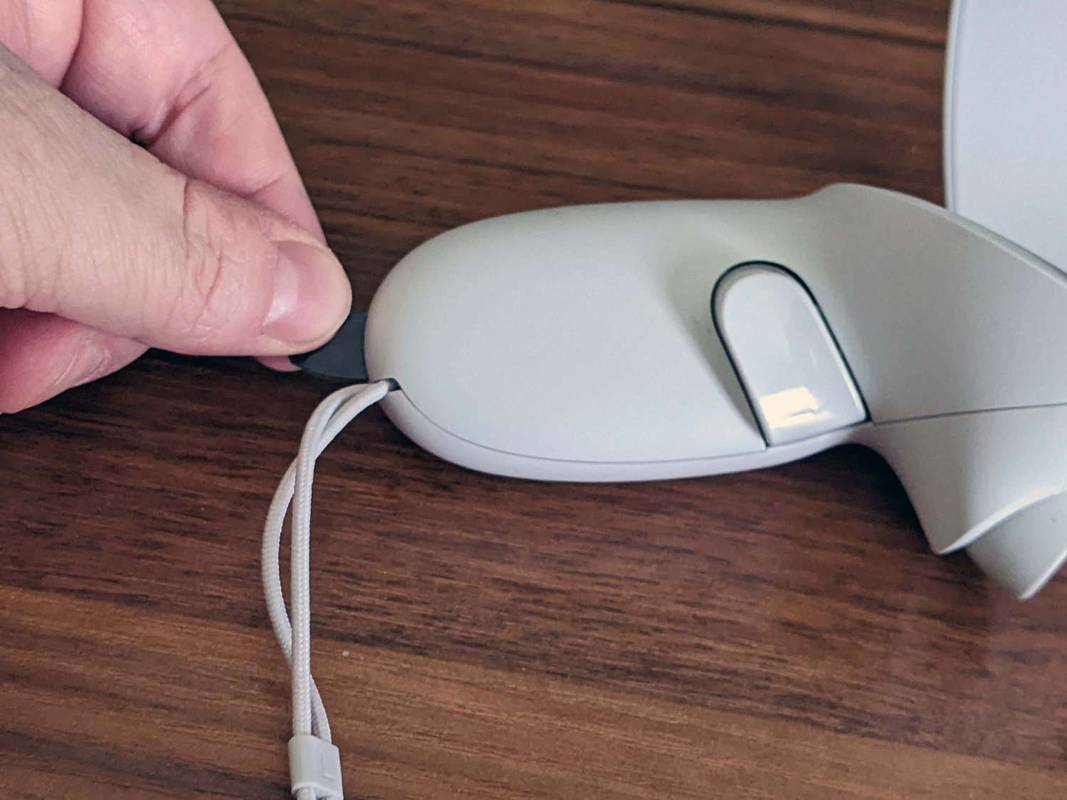
Jeremy Laukkonen / Lifewire
Po rozpakowaniu Questa 2 warto przygotować go do procesu konfiguracji. Aby rozkręcić piłkę, wykonaj następujące kroki:
-
Najpierw włącz zestaw słuchawkowy Quest. Naciśnij i przytrzymaj przycisk zasilania przez około dwie sekundy, aż w zestawie słuchawkowym usłyszysz dźwięk, a następnie zwolnij.

Jeremy Laukkonen / Lifewire
-
Naciśnij spusty na kontrolerach, aby sparować je z zestawem słuchawkowym.

-
Załóż zestaw słuchawkowy lub mocno przyciśnij go do oczu jedną ręką.
-
Wolną ręką podnieś odpowiedni kontroler.
-
Patrząc na zestaw słuchawkowy, użyj kontrolera, aby ustawić język i połączyć się z siecią Wi-Fi.
Użyj kontrolera, aby wskazać opcje i naciśnij spust palcem wskazującym, aby dokonać wyboru.
-
Zdejmij zestaw słuchawkowy i podłącz go do źródła zasilania USB.
-
Ustaw zestaw słuchawkowy w bezpiecznym miejscu na biurku lub stole, a automatycznie i samodzielnie przeprowadzi niezbędne aktualizacje.
Pobierz i zainstaluj aplikację Meta Quest
Podczas gdy zestaw słuchawkowy przeprowadza niezbędne aktualizacje, możesz skorzystać z okazji, aby pobrać i zainstalować aplikację Meta Quest na swoim telefonie. Aplikacja jest dostępna na Androida i iOS i pozwala zarządzać grą Quest 2, gdy nie korzystasz z rzeczywistości wirtualnej. Obejmuje sklep, w którym możesz kupić nowe gry Quest, a także jest niezbędny, jeśli chcesz korzystać z kontroli rodzicielskiej w swoim Quest.
Oto jak skonfigurować aplikację Meta Quest:
-
Pobierz i zainstaluj aplikację Meta Quest na swoim telefonie.
Pobierz aplikację Meta Quest na Androida Pobierz aplikację Meta Quest na iOS -
Uzyskiwać Kontynuuj na Facebooku .
Jeśli masz już konto Oculus, możesz dotknąć Masz konto Oculus? Jeśli nie masz żadnego z tych kont, dotknij Zapisać się aby utworzyć konto.
-
Wpisz swój adres e-mail i hasło, a następnie dotknij Zaloguj sie .
-
Uzyskiwać Kontynuuj jako (Twoje imię) .

-
Uzyskiwać Kontynuuj jako nowy użytkownik Oculus .
Jeśli masz już konto Oculus, dotknij Masz konto Oculus? Zaloguj sie aby powiązać go ze swoim kontem na Facebooku.
-
Uzyskiwać Zezwalaj tylko podczas korzystania z aplikacji .
-
Uzyskiwać Kontynuować .

-
Wybierz nazwę użytkownika, której chcesz używać w urządzeniu Quest, i dotknij Kontynuować .
-
Uzyskiwać Kontynuować .
-
Wybierz preferowane opcje prywatności i dotknij Kontynuować .

-
Wybierz PIN i dotknij znacznik wyboru .
-
Wprowadź kartę kredytową, której chcesz używać przy przyszłych zakupach gier, i dotknij Ratować lub dotknij Pominąć zrobić to później.
-
Uzyskiwać Zadanie 2 .

-
Twoja aplikacja jest teraz skonfigurowana, więc możesz przejść do konfiguracji zestawu słuchawkowego.
Po zakończeniu konfiguracji zestawu słuchawkowego możesz sparować Quest 2 z telefonem, aby uzyskać dostęp do kontroli rodzicielskiej, przesyłania strumieniowego i innych opcji.
Jak skonfigurować Meta (Oculus) Quest 2
Po skonfigurowaniu aplikacji zestaw słuchawkowy powinien być teraz wystarczająco naładowany, aby go skonfigurować, i należy to zrobić, wprowadzając wszelkie niezbędne aktualizacje. Jeśli założysz go i zobaczysz, że Quest 2 nadal się aktualizuje, połóż go bezpiecznie na biurku lub stole i wróć później.
Oto jak skonfigurować Quest 2:
-
Załóż zestaw słuchawkowy Quest 2 na oczy.
Jeśli nosisz okulary, trzymaj zestaw słuchawkowy przed okularami i ostrożnie dociśnij go do twarzy. Twoje okulary nie powinny stykać się z soczewkami zestawu słuchawkowego. Jeśli wydaje się, że będzie to stanowić problem, należy użyć dołączonej przekładki.
-
Przeciągnij pasek przez głowę i zamocuj z tyłu głowy.
-
Aby zapewnić dobre dopasowanie, odepnij przedni pasek na rzep i albo go pociągnij, jeśli pasek jest za luźny, albo pociągnij w dół tył paska, jeśli nie jest wystarczająco duży na Twoją głowę, a następnie zapnij ponownie rzep.

Jeremy Laukkonen / Lifewire
-
Jeśli obraz widoczny przez zestaw słuchawkowy jest niewyraźny, zdejmij go, chwyć szary plastik otaczający jedną z soczewek i delikatnie popchnij go w kierunku lub od drugiego obiektywu.

Jeremy Laukkonen / Lifewire
Istnieją trzy różne pozycje soczewek, więc poeksperymentuj, aby zobaczyć, która będzie dla Ciebie najlepsza.
-
Jeśli zdjąłeś zestaw słuchawkowy, załóż go ponownie i podnieś kontrolery dotykowe.
-
Postępuj zgodnie z instrukcjami wyświetlanymi na ekranie, aby zalogować się na konto w serwisie Facebook lub Oculus, a Quest 2 będzie gotowy do użycia.
Jak ustawić granicę opiekuna
Ponieważ Quest 2 to samodzielny zestaw słuchawkowy VR, możesz go używać na kilka różnych sposobów. Można go używać siedząc nieruchomo, w takim przypadku będzie śledził ruchy głowy, ale nie ruchy ciała. Możesz także ustawić granicę opiekuna lub bezpieczny obszar zabawy, w którym to przypadku będziesz mógł chodzić w VR, kucać, siadać, wstawać i w inny sposób poruszać się po wirtualnej przestrzeni, poruszając się w prawdziwym świecie .
Jeśli nie masz ustawionej granicy lub przeniesiesz Quest 2 do nowego obszaru, przed rozpoczęciem gry zostaniesz poproszony o utworzenie nowej granicy.
Oto jak ustawić granicę opiekuna w Quest 2:
-
Znajdź w domu miejsce z odpowiednią ilością miejsca do grania w gry.
Przestrzeń powinna być wolna od przeszkód i wszelkich elementów na podłodze, o które można się potknąć.
-
Załóż Quest 2 i podnieś kontrolery.
-
Spójrz w dół i potwierdź, że wirtualna siatka znajduje się na poziomie podłogi, a następnie wybierz Potwierdzać Jeśli to jest.
jak przenieść dokumenty z jednego dysku google na drugi
Jeśli siatka wydaje się pływać, wybierz Resetowanie , przykucnij i dotknij kontrolerem podłogi.
-
Używając prawego kontrolera, pociągnij za spust i narysuj bezpieczny obszar na podłodze.
Wybrany bezpieczny obszar nie powinien zawierać żadnych przeszkód ani zagrożeń związanych z potknięciem.
-
Kiedy będziesz zadowolony z bezpiecznego obszaru, wybierz Potwierdzać .
-
Dopóki pozostaniesz w tym obszarze, na zestawie słuchawkowym będzie wyświetlany wirtualny świat interfejsu Quest 2 lub dowolnej gry, w którą grasz.
Podejdź zbyt blisko krawędzi obszaru gry, a jako ostrzeżenie pojawi się siatka. Jeśli będziesz nadal wychodzić poza siatkę, wirtualny świat zostanie zastąpiony widokiem Twojego pokoju w skali szarości, dzięki czemu przypadkowo na nic nie wpadniesz ani się o nic nie potknąłeś.
Korzystanie z kontrolerów Quest 2 Touch
Quest 2 jest wyposażony w dwa kontrolery Oculus Touch, które mogą śledzić Twoje ruchy przy użyciu tej samej technologii, z której korzysta zestaw słuchawkowy.
Kontrolery te działają podobnie jak zwykła konsola lub gamepad do komputera i zawierają dwa drążki analogowe, cztery przyciski twarzowe, dwa wyzwalacze, dwa przyciski uchwytu, przycisk menu i przycisk Oculus.
Oprócz tych przycisków kontrolery śledzą także położenie twoich dłoni, co pozwala w niektórych grach podnosić i manipulować przedmiotami. W interfejsie Oculus Quest 2 za pomocą kontrolerów wskazujesz obiekty menu i wybierasz je, naciskając przycisk lub spust.

Jeremy Laukkonen / Lifewire
Oto działanie przycisków kontrolerów Touch:
-
wciśnij Przycisk Oculusa na prawym kontrolerze, aby wyświetlić pasek narzędzi.

-
Wybierz ikona sklepu (torba na zakupy).

-
Znajdź bezpłatną grę lub tę, którą chcesz kupić, i wybierz ją.

-
Albo wybierz Dostawać do darmowej gry lub przycisk ceny dla gry premium i pobierz ją.

-
Poczekaj, aż gra się pobierze i zainstaluje, a następnie wybierz Początek .

W przyszłości będziesz mieć dostęp do wszystkich swoich gier z biblioteki.
-
Jesteś w grze.

- Jak kupować gry dla Oculus Quest 2?
Do kupuj nowe gry na urządzeniu Meta (Oculus) Quest 2 , przejdź do sklepu Quest 2, naciskając przycisk Przycisk Oculusa na prawym kontrolerze dotykowym Oculus i wybierz ikona sklepu z paska narzędzi. Jeśli dodałeś metodę płatności, możesz kupować gry bezpośrednio w sklepie Quest 2, bez opuszczania VR.
- Jak przesłać Oculus Quest 2 na telewizor?
Do rzucane z Meta (Oculus) Quest lub Quest 2 zestaw słuchawkowy do telewizora, włącz telewizor, załóż zestaw słuchawkowy i włącz go. Wybierać Udział > Rzucać . Wybierz swoje urządzenie i kliknij Następny . Zobaczysz powiadomienie, że rozpoczął się casting.
- Jak przywrócić ustawienia fabryczne Oculus Quest 2?
Do przywróć ustawienia fabryczne Meta (Oculus) Quest 2 , naciśnij i przytrzymaj moc I ściszanie przyciski na zestawie słuchawkowym. Użyj przycisk głośności podkreślić Przywrócenie ustawień fabrycznych ; wciśnij przycisk zasilania aby go wybrać. Użyj przycisk głośności podkreślić Tak, usuń i przywróć ustawienia fabryczne , a następnie naciśnij przycisk zasilania aby rozpocząć resetowanie.
Uwaga: w niektórych grach można zacisnąć pięść, dotykając jednocześnie przycisków uchwytu i spustu, a następnie otworzyć dłoń, przesuwając palce z tych przycisków.
Jesteś gotowy do gry w rzeczywistości wirtualnej
Twój Quest 2 jest teraz gotowy do pracy, masz aplikację Meta Quest na swoim telefonie i wiesz, jak działają elementy sterujące. Oznacza to, że jesteś gotowy, aby rozpocząć swoją pierwszą grę. Możesz zacząć od wypróbowania darmowych gier, takich jak Horizon Worlds lub Czat VR , aby poczuć, jak działa VR, lub zanurz się w nowoczesnym klasyku Pokonaj Sabre'a .
Ze względów bezpieczeństwa rozważ rozpoczęcie od gier oznaczonych jako Wygodny w sklepie Quest 2 i rób regularne przerwy. Jeśli poczujesz dyskomfort, zdejmij zestaw słuchawkowy, usiądź i poczekaj, aż poczujesz się lepiej.
Oto jak zacząć grać w swoją pierwszą grę VR. Upewnij się, że zestaw słuchawkowy i kontrolery są naładowane.
Poniższe instrukcje pokazują, jak rozpocząć grę na urządzeniu Quest 2, ale możesz także połączyć się z komputerem obsługującym technologię VR, aby graj w gry poprzez SteamVR kiedy będziesz gotowy na zupełnie nowe wrażenia VR.
Jak sparować Meta (Oculus) Quest 2 z telefonem Często zadawane pytaniaCiekawe Artykuły
Wybór Redakcji

Ntoskrnl.exe powoduje awarię? Oto jak to naprawić
Pewnego dnia musiałem odwiedzić stronę klienta z powodu problemu z ntoskrnl.exe na ich komputerach z systemem Windows 7. Ignorując fakt, że powinni byli uaktualnić swój system operacyjny lata temu, problem, który mieli

Wykonaj czystą instalację systemu OS X El Capitan (10.11)
Instalator El Capitan może przeprowadzić czystą instalację, zastępując zawartość woluminu świeżą wersją systemu Mac OS.

Jak rozszerzyć partycję w systemie Windows 10
Możesz rozszerzyć partycję na dysku w systemie Windows 10. Może to być przydatne, jeśli masz dodatkowe miejsce na dysku, którego chcesz użyć.

7 najlepszych ripperów Blu-ray w 2024 r
Twórz kopie zapasowe swojej kolekcji Blu-ray za pomocą najlepszych dostępnych na rynku ripperów Blu-ray, z bezpłatnymi i płatnymi opcjami oraz obsługą systemów Windows, Mac i Linux.

Jak zmienić powitanie poczty głosowej w RingCentral
Kiedy po raz pierwszy tworzysz konto RingCentral, powitanie poczty głosowej jest ustawione domyślnie. Jeśli chcesz użyć własnego nagrania do powitania poczty głosowej, możesz to łatwo zmienić w aplikacji mobilnej RingCentral lub na stronie internetowej.

Jak zrobić zrzut ekranu na Samsung Galaxy J7 Pro
Twój Samsung Galaxy J7 Pro jest wyposażony w piękny ekran AMOLED o rozdzielczości 1440x2560. Ten rodzaj technologii ekranowej umożliwia przeglądanie obrazów i stron internetowych w jakości HD oraz zrzuty ekranu wszystkiego, co może się pojawić. Na szczycie tego,

















